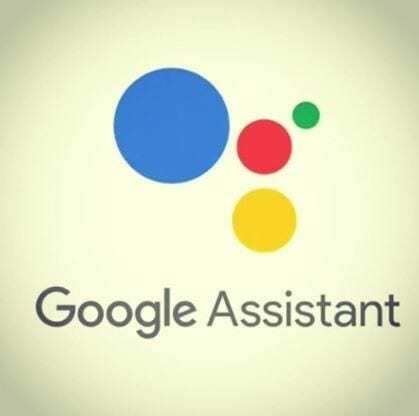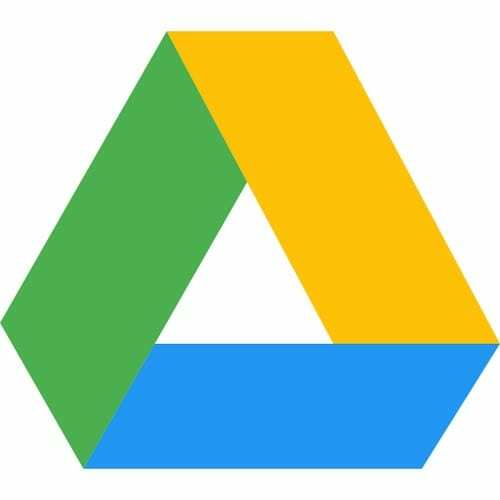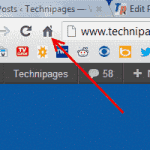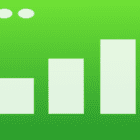De Mitch BartlettLasa un comentariu
Puteți vedea oricând cum arată traficul către casă sau serviciu, folosind aplicația Google de pe telefon. Folosește acești pași.
De la Android
- Deschide "Google” aplicație.
- Selectează "Meniul”
 pictograma situată în colțul din dreapta jos.
pictograma situată în colțul din dreapta jos. - Derulați în jos până la „Naveta”, apoi selectați secțiunea „Vizualizați toate setările" opțiune.
- Derulați în jos și atingeți Acasă pictograma, apoi introduceți adresa de acasă. Atingeți "Bine" cand esti gata.
- Apasă pe Servietă pictograma, apoi introduceți adresa lucrării dvs. Atingeți "Bine" cand esti gata.
- Deschide "Hărți Google” și căutați „Acasă” sau ”Muncă.
- Selectați săgeata de navigare pentru a intra în modul de navigare.
- Introduceți un punct de plecare (Acasă sau serviciu).
- În timpul navigării, selectați
 pictograma din colțul din dreapta sus, apoi alegeți „Trafic“.
pictograma din colțul din dreapta sus, apoi alegeți „Trafic“. - Acum zonele străzii vor avea o culoare care să indice nivelul de trafic pe ele.
- Verde = trafic ușor.
- Portocaliu = Trafic moderat.
- Roșu = Aglomerat.
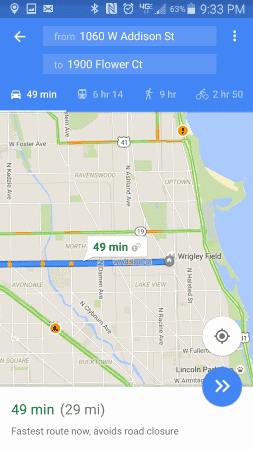
Din Desktop Browser
- Deschide Google Maps.
- În "Căutați pe Google Maps„, tastați „Muncă“. Dacă nu v-ați setat locul de muncă înainte, vi se va solicita să introduceți adresa de lucru.
- În "Căutați pe Google Maps„, tastați „Acasă“. Dacă nu v-ați setat locația de acasă înainte, vi se va solicita să introduceți adresa de serviciu.
- Pentru a vedea traficul pe orice hartă, selectați „Meniul” > “Trafic“.
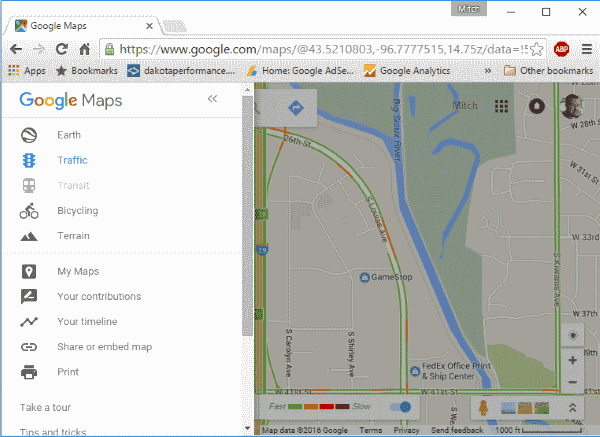
- Zonele străzii vor avea o culoare pentru a indica nivelul de trafic pe ele.
- Verde = trafic ușor.
- Portocaliu = Trafic moderat.
- Roșu = Aglomerat.
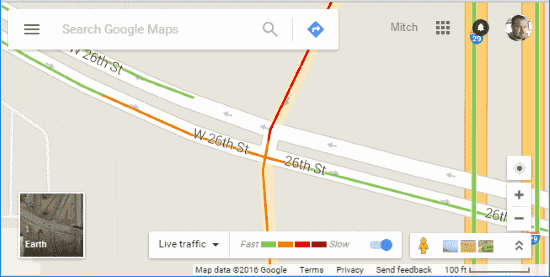
S-ar putea sa-ti placa si